8 простых способов ускорить сафари (08.20.25)
Safari претерпела серьезные изменения с выпуском macOS Big Sur. Поклонникам Safari есть чего ожидать, не только из-за новых функций, но также и с точки зрения скорости и производительности.
Согласно Apple, новый Safari будет в два раза быстрее как Google Chrome. Если это правда, это огромный скачок в скорости. А поскольку браузер оптимизирован для Mac, он потребляет меньше энергии и может предоставить вам больше времени для просмотра и потоковой передачи.
Но знаете ли вы, что Safari - это нечто большее? Есть несколько советов и приемов, которые вы можете применить, чтобы повысить скорость и производительность Safari.
Почему Safari медленный?В большинстве случаев Safari предлагает самую быструю и эффективную работу в Интернете для пользователей Mac, потому что Apple устанавливает много усилий по оптимизации производительности и энергопотребления. Но бывают случаи, когда Safari становится очень медленным или не работает должным образом по какой-либо причине. Он может даже не отвечать, даже если вы не занимаетесь интенсивно.
Если Safari работает слишком медленно или работает некорректно, первое, что вам нужно сделать, это проверить подключение к Интернету. Проблема может быть вызвана плохим подключением к Интернету. Если у вас возникнут проблемы с Интернетом, это сильно повлияет на ваш браузер.
Устаревший Safari также имеет тенденцию быть более подверженным проблемам с производительностью и низкой скоростью. Поэтому, если с момента последнего обновления браузера прошло некоторое время, вам может потребоваться проверить, есть ли какие-либо обновления, которые вам нужно установить.
Иногда Safari не может работать должным образом, если у вас открыто слишком много вкладок, у вас есть куча кешированных файлов, хранящихся в вашем браузере, или некоторые расширения несовместимы с вашим браузером.
Независимо от причины, медленный Safari - частая причина головной боли для пользователей Mac. Если вы считаете, что ваш браузер необычно медленный, вы можете ускорить Safari с помощью этих советов.
Как сделать браузер Safari быстрееЕсли ваш браузер Safari дает сбой, зависает или работает медленно, вы можете изменить некоторые настройки, чтобы ускорить его. Вот девять способов ускорить Safari:
1. Перезагрузите и установите обновления. 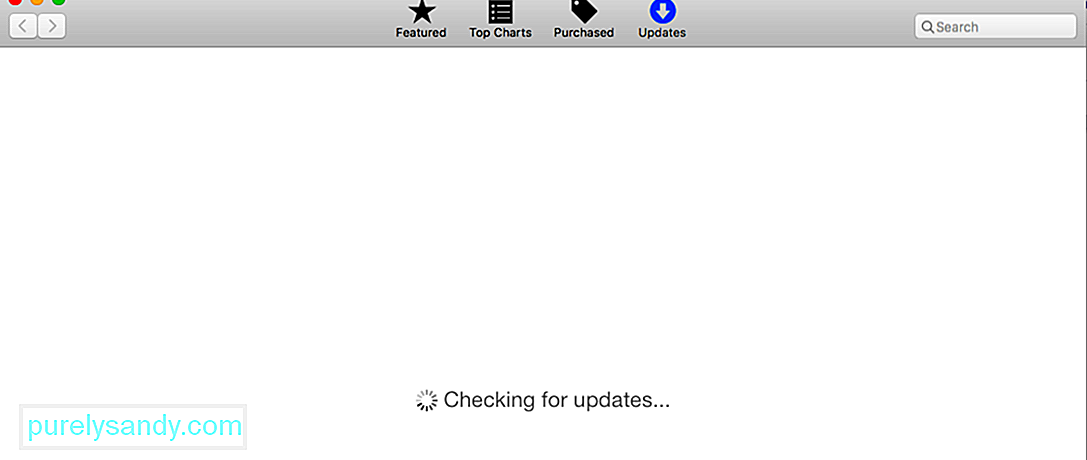
Простая перезагрузка компьютера может решить многие проблемы с компьютером, включая медленное Safari. Это всегда должно быть первым, что вы должны попробовать при устранении таких проблем. Просто щелкните меню Apple и выберите «Перезагрузить».
После загрузки Mac проверьте, есть ли у вас какие-либо незавершенные обновления приложений Safari в App Store & gt; Обновления. Вы также должны проверить, есть ли ожидающие обновления для macOS.
2. Закройте ненужные вкладки. 
У вас открывается более 10 или 20 вкладок каждый раз, когда вы используете Safari? Сколько из этих вкладок вам действительно нужно? Все ваши вкладки остаются активными в фоновом режиме, даже если вы на самом деле ими не пользуетесь. Самый простой способ ускорить Safari, чтобы закрыть все вкладки, которые вам не нужны. Или вы можете перезапустить Safari и избавиться от всех открытых вкладок. Нажмите Command + Q или кнопку X, чтобы выйти из Safari.
3. Удалите кэш Safari. 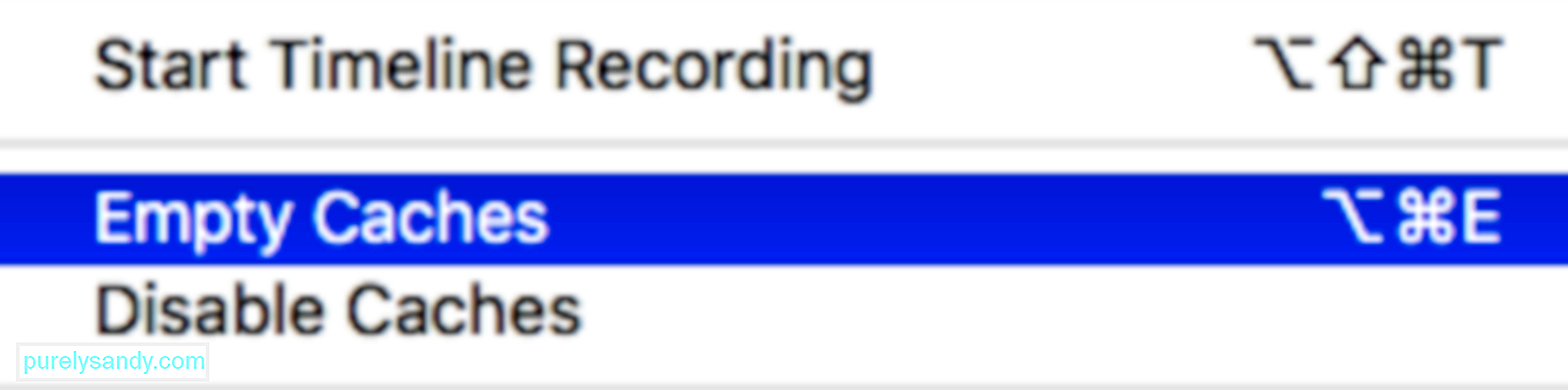
Как и другие браузеры, Safari также сохраняет кеш данных с веб-сайтов, к которым вы обращаетесь. Это сделано для того, чтобы вам не пришлось получать эти данные при следующем посещении. Эти кэшированные данные занимают место на диске, что приводит к проблемам с производительностью. Всегда полезно регулярно очищать Safari, очищая кеш. Это особенно полезно для повышения производительности браузера.
Чтобы очистить кеш браузера Safari:
В Safari есть широкий выбор полезных расширений, которые пользователи Mac могут установить, но бывают случаи, когда они приносят больше вреда, чем пользы. Это особенно верно для расширений, которые напрямую влияют на работу в Интернете.
Чтобы изолировать некорректное расширение, отключите все свои расширения в Safari & gt; Настройки & gt; Расширения , сняв флажок рядом с ним. Затем повторно включите расширения одно за другим, чтобы найти виновника. Вам не о чем беспокоиться, потому что отключение расширений не приводит к их удалению. Если вы хотите полностью удалить их, нажмите кнопку Удалить .
5. Ограничить плагины.Apple пытается удалить подключаемые модули из браузера Safari, но некоторые из них могут иногда вызывать проблемы с производительностью или замедлять работу. Это происходит, когда вы используете старую версию Safari. Обязательно настройте плагины так, чтобы они спрашивали вас, прежде чем Safari загрузит их. То же самое и с другими настройками безопасности.
Чтобы проверить это, перейдите в Safari & gt; Настройки & gt; Веб-сайты , чтобы проверить, какие веб-сайты запрашивали доступ к вашему Mac. Просмотрите список и отключите доступ для ненужных сайтов. Отключите автоматическое воспроизведение на столько, сколько необходимо.
Если вы используете старую версию Safari, перейдите в Safari & gt; Настройки & gt; Безопасность & gt; Настройки подключаемых модулей и установите для подключаемых модулей значение Спрашивать перед их запуском.
6. Выявление неисправных веб-сайтов.Есть ли конкретный веб-сайт, на котором Safari замедляет сканирование? Веб-сайты могут вызвать сбой вашего браузера, если в нем слишком много скриптов, автоматически воспроизводится реклама, мошеннические расширения и проблемные встраиваемые. Это может привести к остановке не только вашего Safari, но и всего Mac.
Чтобы решить эту проблему, сделайте следующее:
Нехватка места на диске может снизить общую производительность вашего Mac. Он более склонен к зависанию, заиканию, замедлению и сбоям. Safari часто является одним из первых приложений, столкнувшихся с этой проблемой, поэтому это один из признаков того, что вам нужно освободить место.
Для максимальной производительности сохраняйте здоровый буфер размером не менее 10 ГБ. свободного места. Если у вас недостаточно места, вы можете использовать очиститель Mac для удаления ненужных файлов с вашего компьютера.
8. Устранение других проблем с производительностью.Повышение общей производительности системы Mac также повысит скорость и производительность Safari. Это связано с тем, что ваши реймы не привязаны к некритическим задачам, что делает их доступными для Safari. Вы можете закрыть все ненужные приложения, работающие в фоновом режиме, или отключить некоторые элементы входа в систему, которые загружаются во время запуска. Поддержание Mac в идеальном состоянии также повышает производительность Safari.
Что дальше?Описанных выше шагов должно быть достаточно для увеличения скорости и производительности Safari, но также важно сохранить резервную копию браузера на всякий случай. Вы можете попробовать установить Google Chrome или Mozilla Firefox, когда Safari становится слишком медленным для использования.
YouTube видео: 8 простых способов ускорить сафари
08, 2025

